修复损坏的 MP4 视频文件的完整指南
已发表: 2025-01-14修复损坏的 MP4 视频文件的完整指南
介绍
MP4 是互联网上下载视频时最流行的格式之一。但遇到损坏的 MP4 视频播放时出现故障或拒绝播放的情况并不少见。老实说,这可能非常烦人,特别是如果视频包含相关信息或珍贵的回忆。
如果您想要修复损坏的 MP4 视频文件但不知道如何修复,请不要惊慌。好消息是,您可以使用多种技术来修复损坏的 MP4,而无需任何技术知识。阅读本文以了解更多信息。
第 1 部分:MP4 视频损坏的原因
在我们深入研究修复损坏的 MP4 视频文件的技术之前,让我们快速了解一下 MP4 视频通常损坏的一些常见原因。以下是 MP4 视频损坏的主要原因。
- 病毒或恶意软件攻击
- 网络连接不良
- 下载或传输过程中发生中断。
- 完成媒体文件的下载。
- 视频拍摄过程中相机突然关闭。
- 读取数据时出错。
第 2 部分。如何修复损坏的 MP4 视频文件?
现在您知道可能导致 MP4 文件损坏的原因,让我们深入了解只需单击几下即可修复 MP4 文件的技术。
方法 1. 使用 Wondershare Repairit 视频修复
我们第一个也是最推荐的修复 MP4 视频的方法是使用功能强大的Wondershare Repairit 视频修复软件。该工具拥有全面的功能,任何经验水平的用户都可以使用它来快速轻松地修复损坏的视频。
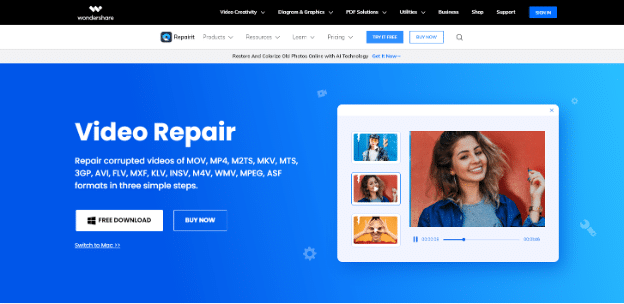
借助 Repairit,您将可以使用各种工具,无论损坏情况如何,都可以修复 Windows 或 Mac 计算机上损坏或损坏的视频。此外,与常规视频修复软件不同,Repairit 具有无缝集成的用户界面,使任何用户(包括不懂技术的用户)都可以轻松导航。
主要特点
- 修复各种级别的损坏的损坏视频,包括视频无法播放、视频没有声音、视频或音频不同步、播放错误等。
- 修复 15 多种格式的损坏视频,包括 MP4、MOV、M2TS、MPEG 等。
- 修复因视频压缩、系统崩溃、视频格式更改等原因导致的视频损坏或损坏。
- 轻松修复高清和 4K 视频。
- 支持高级视频修复来修复严重损坏的视频。
- 支持 Windows 11/10/8.1/8/7/Vista/XP 和 macOS 10.10 ~ macOS 13。
以下是如何使用 Wondershare Repairit 修复损坏的 MP4 视频文件
步骤 1.在 Mac 或 PC 上安装最新版本的 Repairit 视频修复软件。
步骤 2.启动已安装的软件,然后从左上角选择“视频修复”。然后,使用“添加”按钮上传您要修复的 MP4 视频文件。
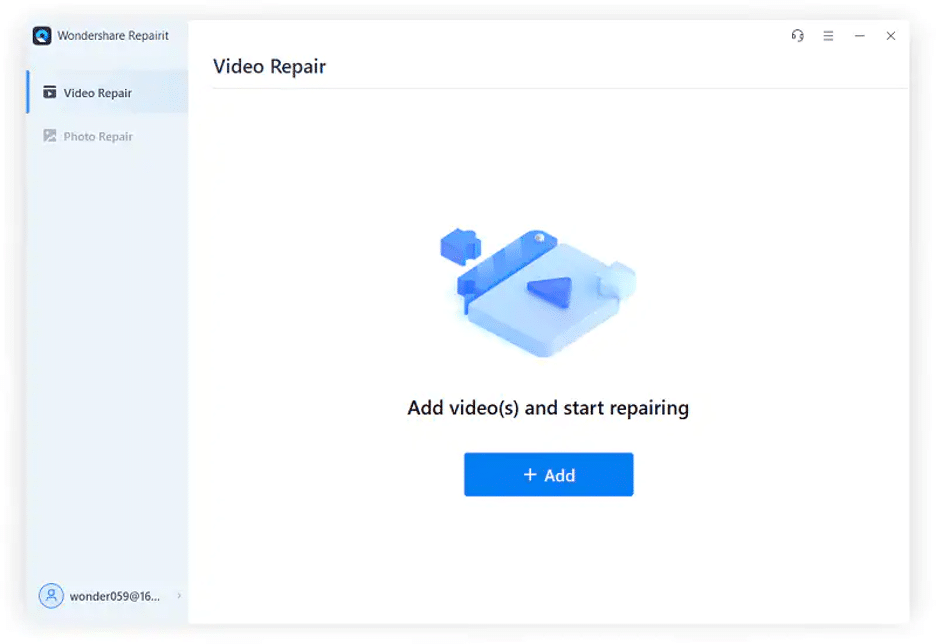
步骤 3.成功上传损坏的 MP4 视频文件后,单击右下角的修复按钮。
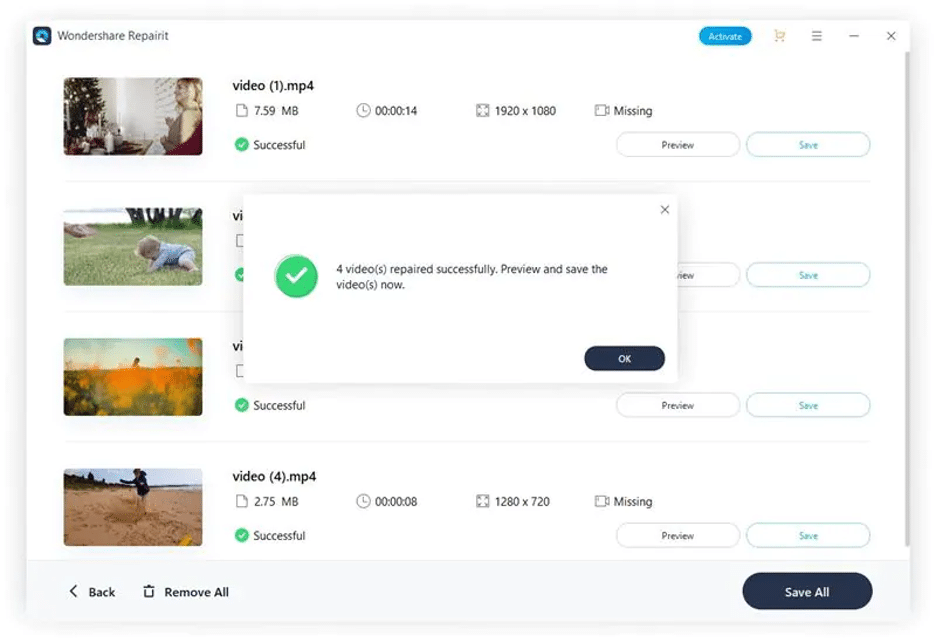
步骤4.等待Repairit完成视频修复过程。然后,预览修复的视频以确认它已修复。
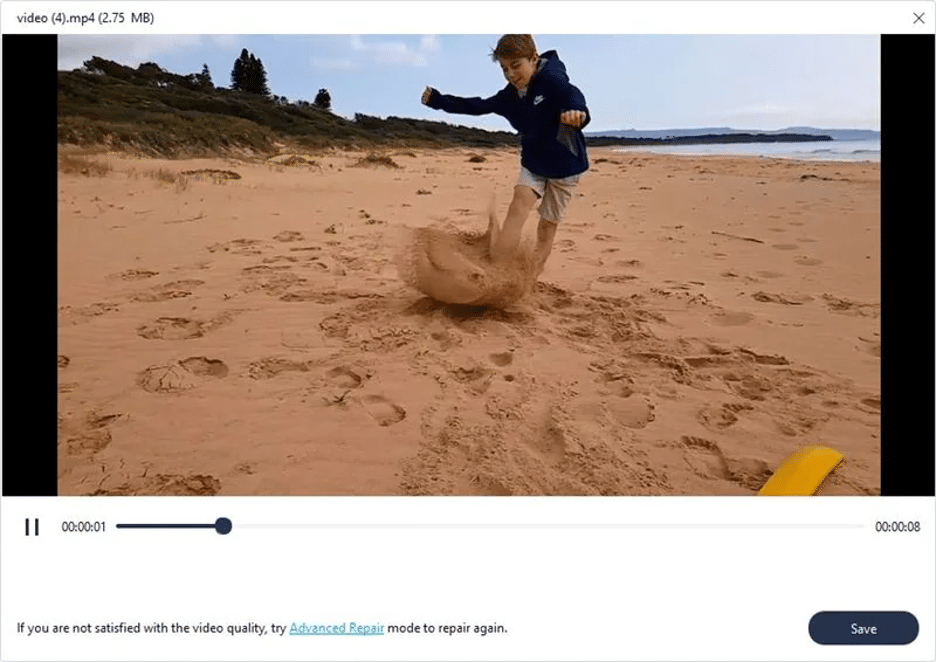
步骤5.如果输出满足您的要求,请单击“保存”按钮并选择将视频保存在PC上的路径。

上述步骤对于修复损坏不严重的视频来说是可靠的。但如果您的视频损坏严重,那么您需要使用Repairit视频修复高级修复选项。为此,您需要执行以下操作;
高级修复
步骤 1.单击“高级修复”。
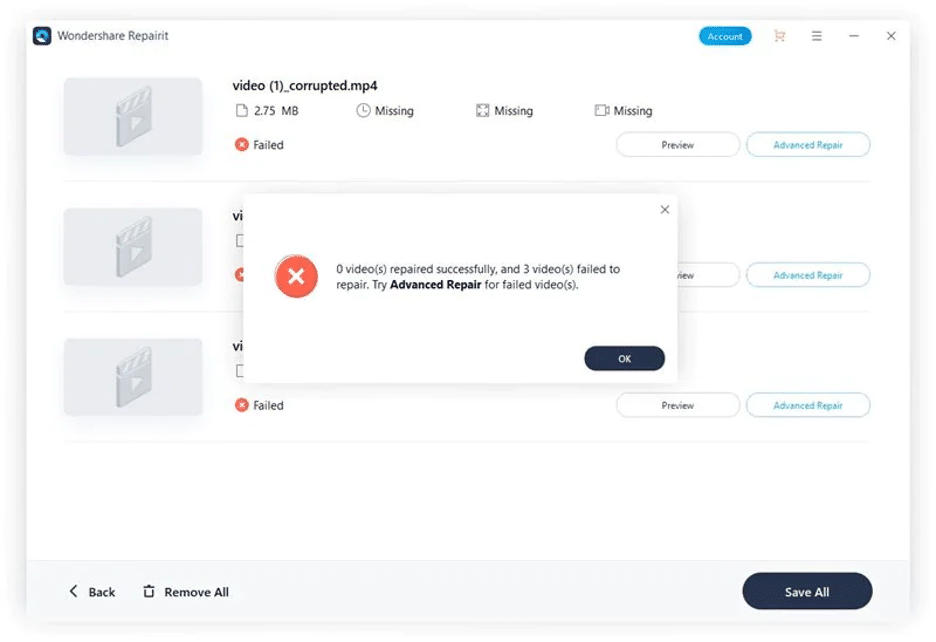

步骤 2.单击屏幕上出现的弹出窗口中的文件夹图标以添加示例文件。示例文件是使用与损坏的视频相同的设备和相同的格式创建的文件。
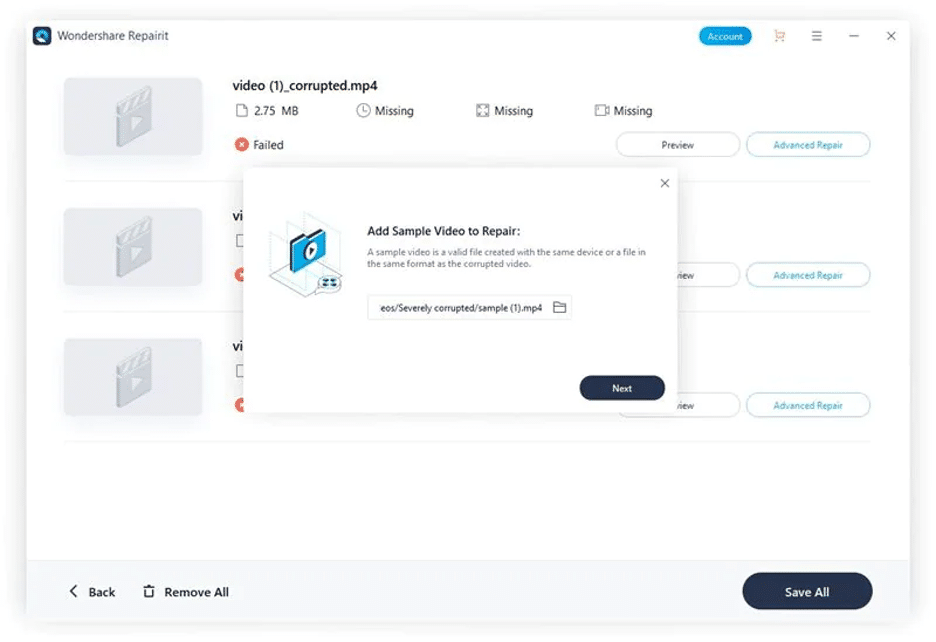
步骤 3.上传示例文件后,该工具将自动检查您的视频是否适合高级修复。
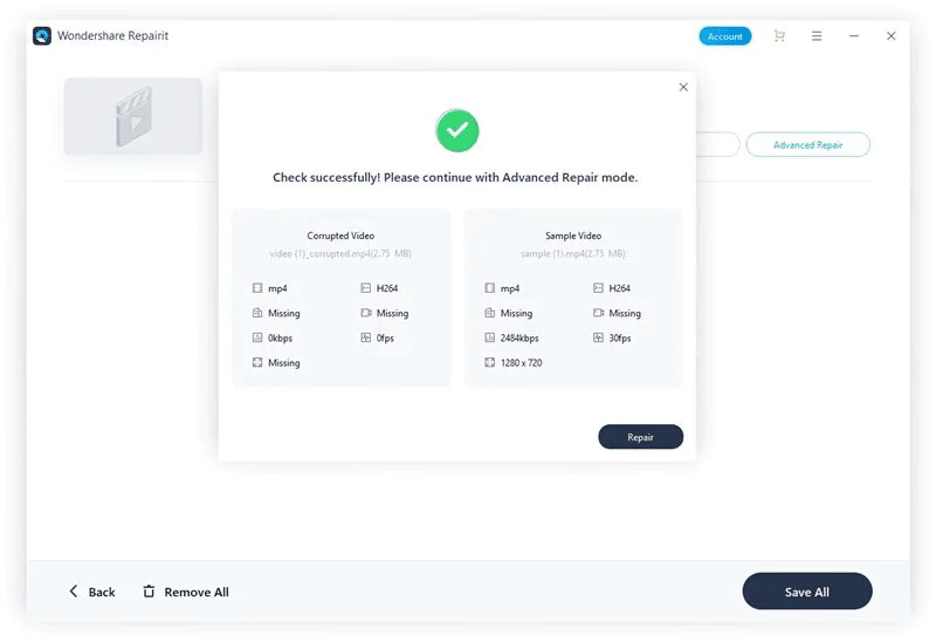
步骤 4.现在,单击修复按钮并等待 Repairit Video Repair 完成其工作。这通常需要几分钟才能完成。
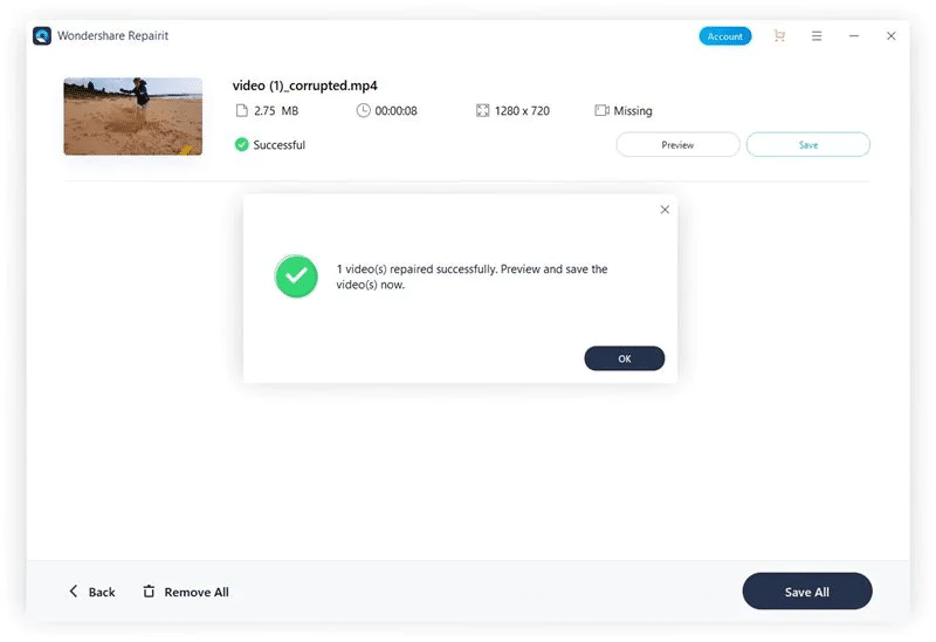
步骤 5.完成后保存视频。
方法 2. 免费在线修复损坏的视频文件
如果您不打算使用第三方软件来修复损坏的视频,您可以使用Wondershare Repairit Online等在线工具。这是经过全球数百万用户测试和信任的 Wondershare 技术团队的又一成果。
与常规的在线视频修复工具不同,Repairit Online 支持许多优秀的功能,可以方便轻松地进行视频修复操作。它允许您执行自动视频修复、修复不同格式的视频等等。只需点击几下即可。
主要特点
- 全自动视频修复。
- 修复任何设备(包括移动设备)上损坏的视频。
- 支持客户每月修复150个视频,支持每个视频3GB在线。
- 足够安全:文件通过2048位加密连接传输,3小时后删除。
如何使用 Repairit Online 修复损坏的 MP4 视频文件
步骤1.在浏览器中打开Repairit在线视频修复。单击“添加”按钮上传您要修复的损坏的视频文件。
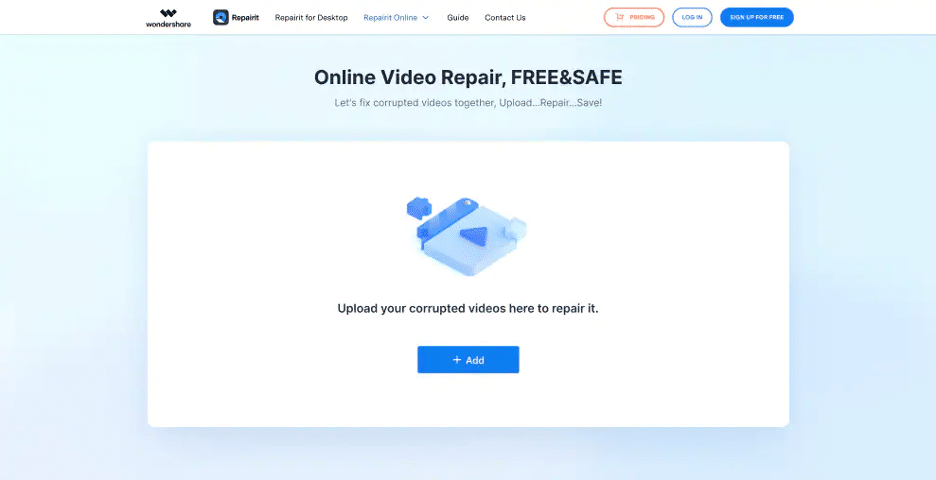
第 2 步:上传视频后,单击旁边的“上传示例视频”按钮。
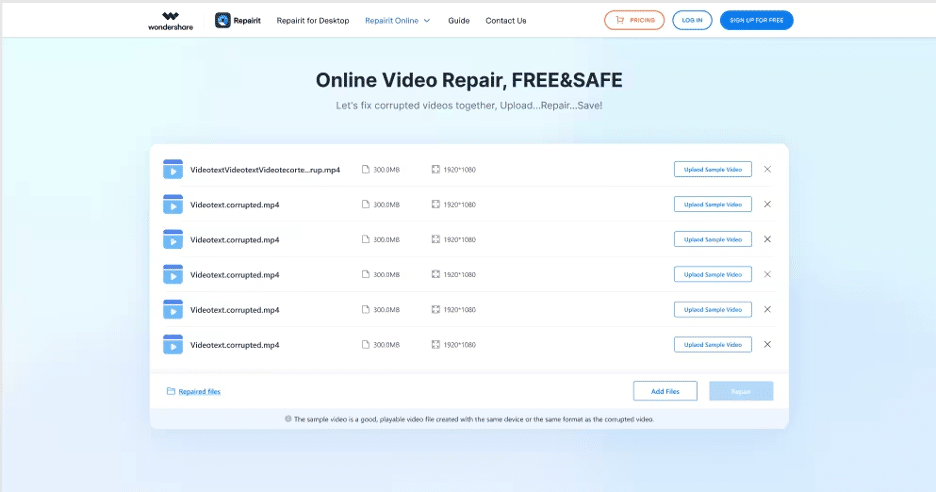
步骤 3.上传示例视频后,单击“修复”开始该过程。
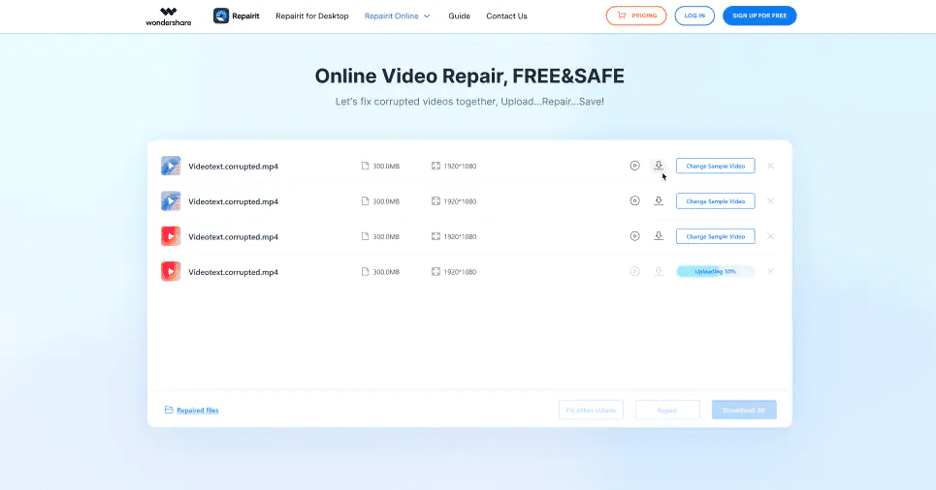
第四步:最后,将修复后的视频下载到您的设备上。
第 3 部分:避免 MP4 视频再次损坏的重要提示
上述 MP4 视频修复技术 100% 有效,并由技术专家推荐。但尽管如此,您可以采取一些重要的措施来防止您的视频文件将来被损坏。这包括以下内容;
- 在进行任何更改之前,请务必确保备份您的视频。
- 对您的视频文件进行多个备份。您可以使用 USB、DVD、云存储、CD 等。这使您能够在存储受到损害时始终拥有替代方案。
- 尝试下载 MP4 视频时,请始终确保您有稳定的互联网连接。
- 更新系统的防病毒软件以保护其免受病毒或恶意软件的攻击。
- 下载视频时确保电源连接稳定。
结论
无可否认,视频已经成为我们生活的重要组成部分,无论是娱乐、工作还是教育。但就像其他数据一样,它们已经被破坏了。
上面的指南涵盖了快速轻松地修复损坏的 MP4 视频文件的所有可能方法,无需高级知识。只需确保您仔细遵循您打算使用的任何方法的步骤并正确实施它们即可。
